Heim >System-Tutorial >Windows-Serie >So deaktivieren Sie die Diensthostfunktion in Windows 10. So deaktivieren Sie die Diensthostfunktion
So deaktivieren Sie die Diensthostfunktion in Windows 10. So deaktivieren Sie die Diensthostfunktion
- WBOYWBOYWBOYWBOYWBOYWBOYWBOYWBOYWBOYWBOYWBOYWBOYWBOriginal
- 2024-06-01 17:05:01992Durchsuche
Deaktivieren der Windows 10 Service Host-Funktion In Windows 10-Systemen kann die Service Host-Funktion zu einer Verschlechterung der Systemleistung und unnötigem Ressourcenverbrauch führen. Wenn dieses Problem auftritt, können Sie die Diensthostfunktion deaktivieren, um den Systemzustand zu verbessern. Die folgende Zusammenfassung ist eine detaillierte Anleitung zum Deaktivieren der Service-Host-Funktion, einschließlich verschiedener Methoden und Vorsichtsmaßnahmen. Ich hoffe, dass sie für Sie hilfreich ist.
1. Klicken Sie zunächst mit der rechten Maustaste auf das Computersymbol auf dem Desktop, um das Verwaltungsmenü zu öffnen
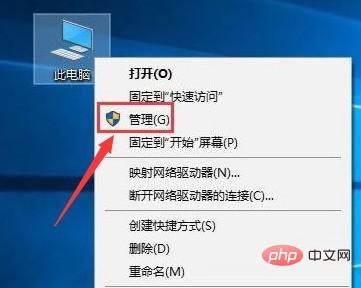
2. Doppelklicken Sie dann unter der Dienstoption in der Spalte „Dienste und Anwendungen“, um die „Verbundene Benutzererfahrungen“ zu öffnen und Telemetriedienst
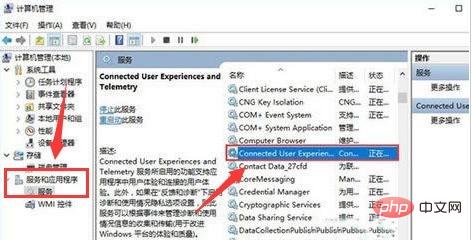
3. Abschließend ändern Sie in den allgemeinen Einstellungen den Starttyp auf deaktiviert
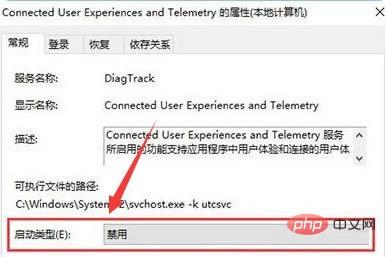
Das obige ist der detaillierte Inhalt vonSo deaktivieren Sie die Diensthostfunktion in Windows 10. So deaktivieren Sie die Diensthostfunktion. Für weitere Informationen folgen Sie bitte anderen verwandten Artikeln auf der PHP chinesischen Website!
In Verbindung stehende Artikel
Mehr sehen- So lösen Sie das Problem, dass sich der Windows 7-Desktop um 90 Grad dreht
- So beenden Sie einen laufenden Prozess in Win7 zwangsweise
- Heute veröffentlichte Vorschauversion von Win11 Build 25336.1010: Wird hauptsächlich zum Testen von Betriebs- und Wartungspipelines verwendet
- Win11 Beta-Vorschau Build 22621.1610/22624.1610 heute veröffentlicht (einschließlich Update KB5025299)
- Die Fingerabdruckerkennung kann auf ASUS-Computern nicht verwendet werden. Tipps zum Hinzufügen von Fingerabdrücken zu ASUS-Computern

